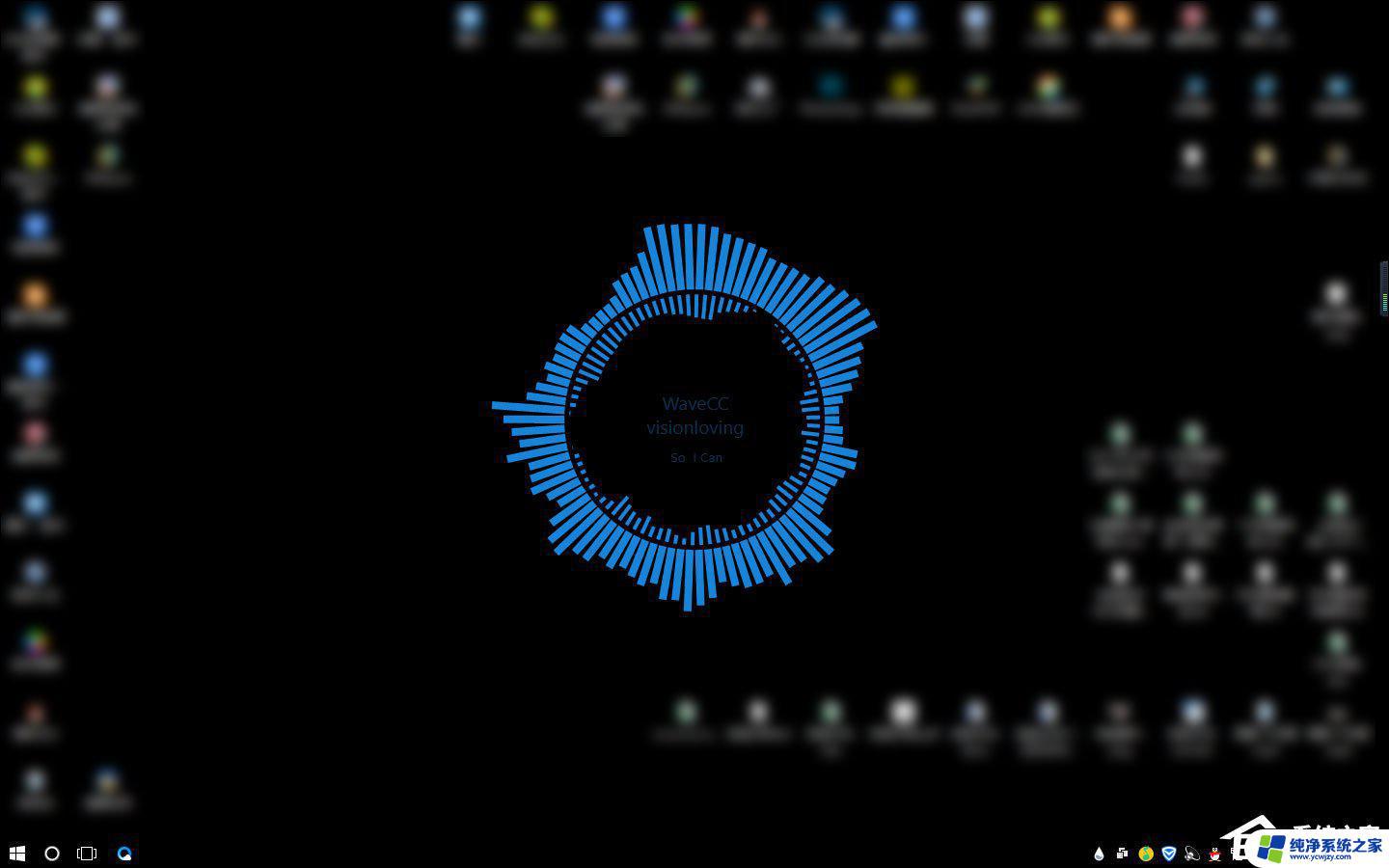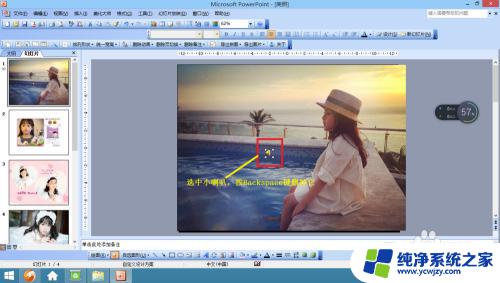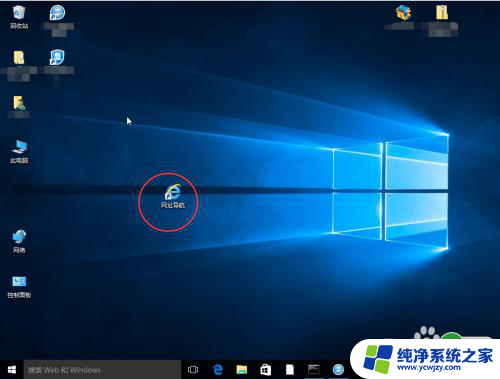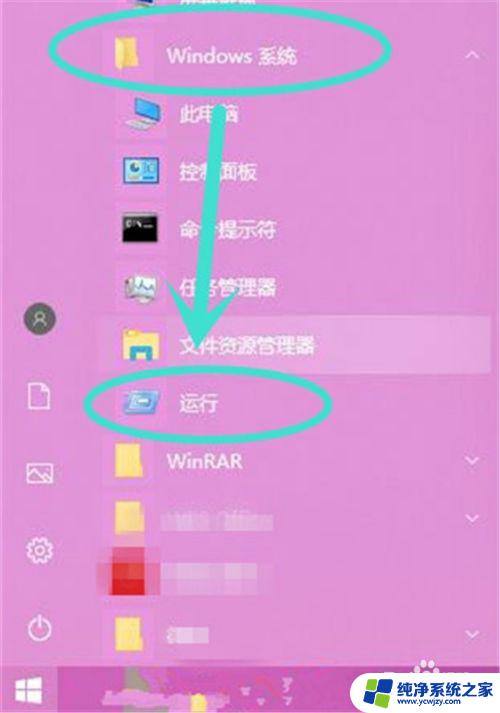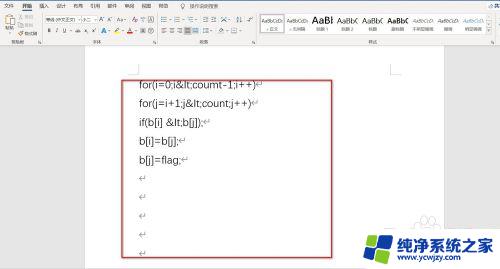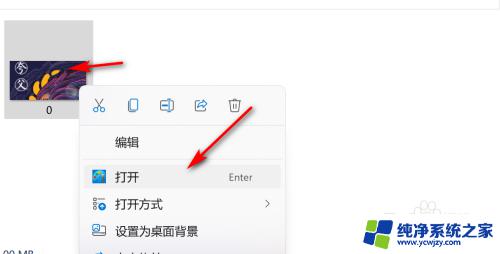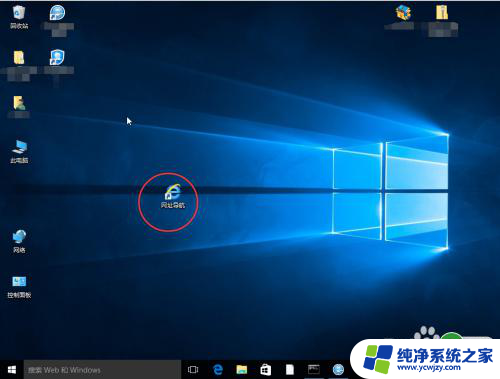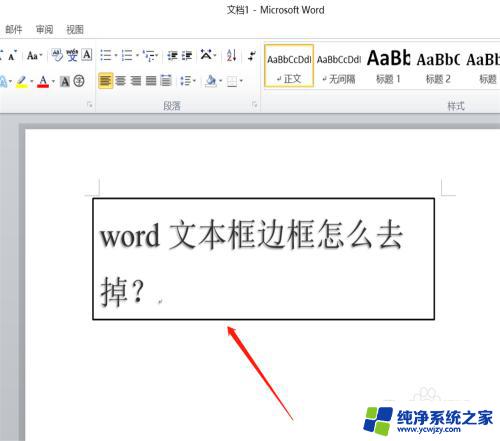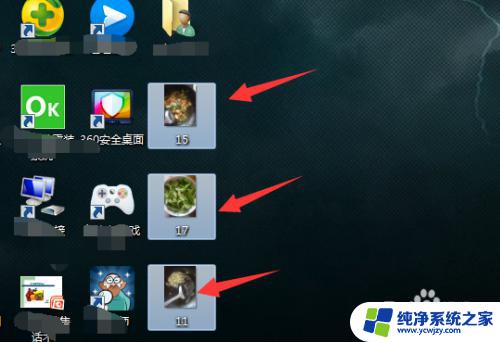Mac桌面上的图标怎么去掉?最简单易行的方法分享
mac桌面上的图标怎么去掉,在我们使用Mac电脑时,桌面上的图标经常会随着我们的使用而增加,有时候我们可能会发现一些图标并不是我们经常使用的,或者我们只是不再需要它们。如何去掉Mac桌面上的图标呢?今天我们就来探讨一下这个问题。无论是清理桌面上的冗余图标,还是给桌面创造更加整洁的工作环境,我们都可以通过一些简单的步骤来实现。接下来我将为大家介绍一些常用的方法,帮助大家轻松去掉Mac桌面上的图标。
具体方法:
1.右键删除法:例如对于不想要的图标,直接点中这个图标。右键选择移除到废纸篓。
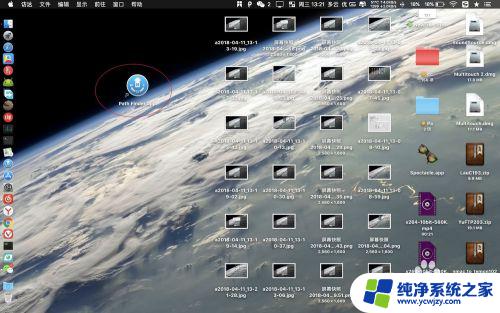
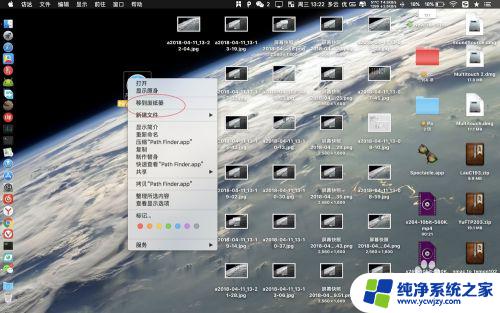
2.移除到废纸篓后,原来的图标即消失不见了。
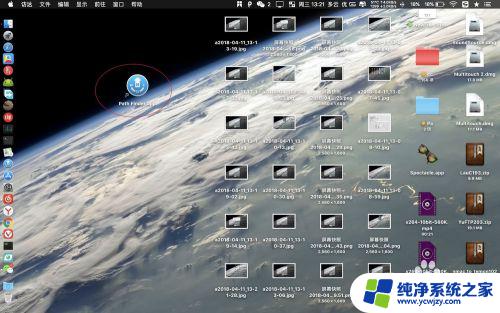
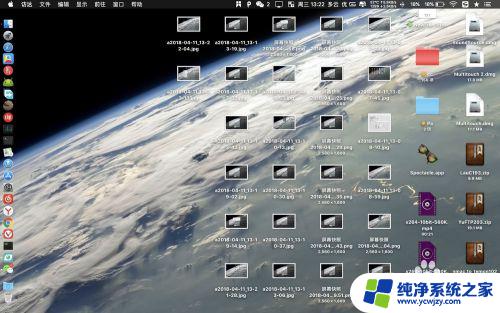
3.快捷键删除法:如图一点选一些需要删除的图片,接着按cmmand+delete。这个时候图片或者文件图标被删除了的。
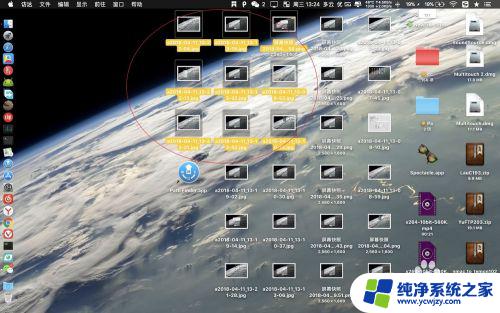
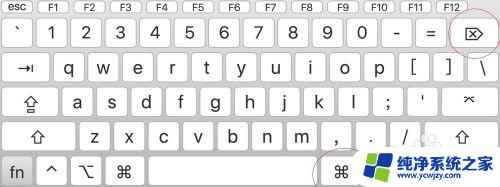
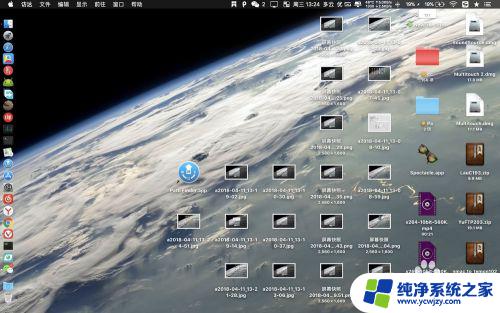
4.如果要恢复则按cmmand+z,原来被删除的图片将自动进行恢复。
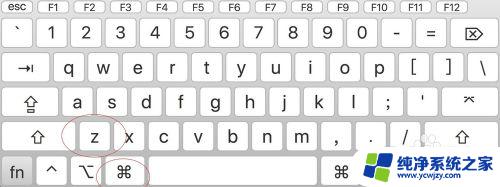
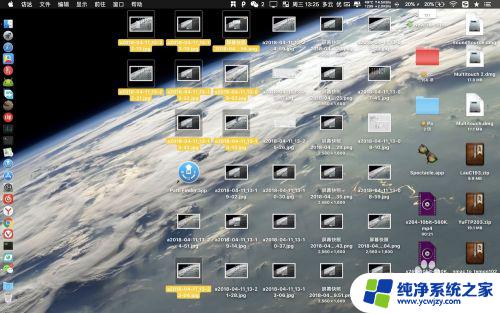
5.拖拽法:最后一种则是直接拖拽的方式,直接选择图片文件。然后往程序坞废纸篓里面拖动,拖动后图片文件直接进入了废纸篓了。
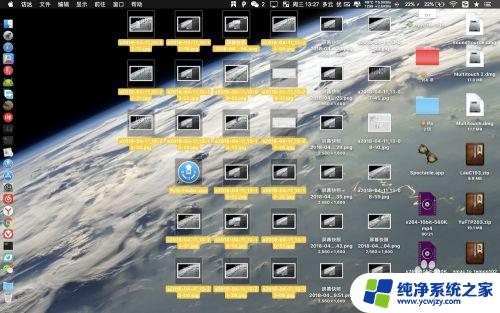
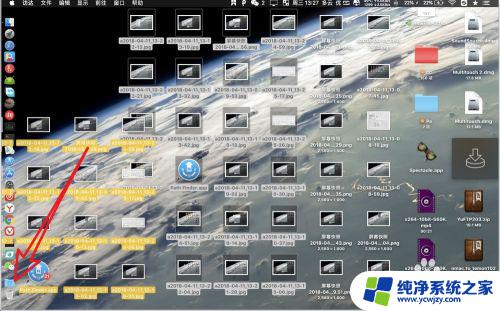
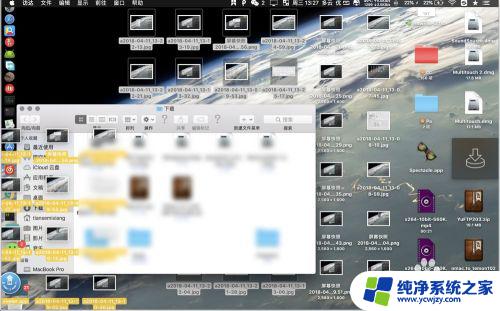
以上就是如何移除Mac桌面上的图标的全部内容,如果您遇到这种情况,您可以按照这些步骤解决问题,这些步骤非常简单,快速而且一步到位。